Μπορείτε να χρησιμοποιήσετε το Surface Duo για πολλά πράγματα — συμπεριλαμβανομένων των τηλεφωνικών κλήσεων. Η εφαρμογή τηλέφωνο είναι ήδη εγκατεστημένη, ώστε να είστε έτοιμοι να ξεκινήσετε την κλήση.
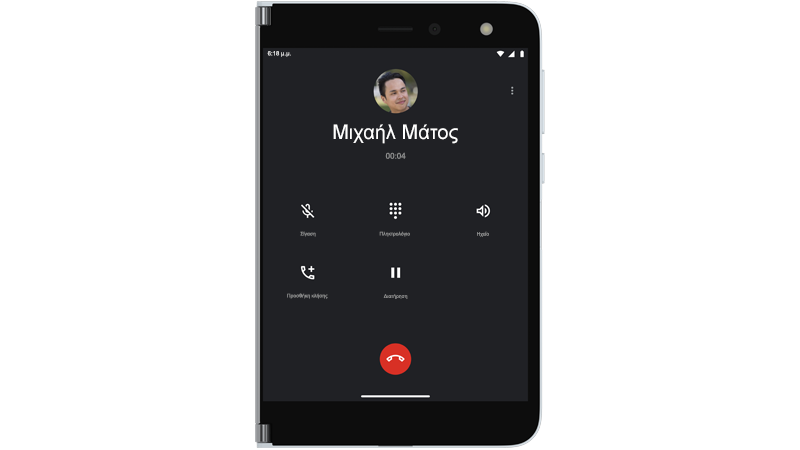
-
Κάντε ένα από τα εξής, ανάλογα με το εάν το Duo Surface είναι ανοιχτό ή κλειστό όταν λαμβάνετε μια πρόσκληση:
-
Εάν το Duo Surface είναι ανοιχτό, πατήστε απάντηση στην ειδοποίηση στο επάνω μέρος.
Εάν πατήσετε " Απόρριψη", αυτό θα στείλει την πρόσκληση σε φωνητικό ταχυδρομείο. -
Εάν το Duo Surface είναι κλειστό, ανοίξτε το και, στη συνέχεια, διπλώστε ξανά την αριστερή οθόνη για να απαντήσετε στην πρόσκληση.
-
-
Μιλήστε με το αυτί σας στην οθόνη στα δεξιά ή πατήστε το ηχείο για να μιλήσετε στο μεγάφωνο. Όταν μιλάτε στο ηχείο, ο ήχος προέρχεται από την αριστερή οθόνη.
-
Πατήστε το κουμπί τερματισμού κλήσεων για να κλείσετε το τηλέφωνο όταν τελειώσετε με την ομιλία.
Συμβουλή: Δεν θέλετε να απαντήσετε σε μια πρόσκληση; Ανοίξτε το Duo Surface λίγο για να δείτε ποιος σας καλεί και, στη συνέχεια, κλείστε τη συσκευή σας για να αγνοήσετε την κλήση, εάν δεν θέλετε να μιλήσετε.
-
Ανοίξτε την εφαρμογή τηλέφωνο .
-
Πατήστε πληκτρολόγιο κλήσης > καλέσετε τον αριθμό τηλεφώνου > κλήση .
-
Ανοίξτε την εφαρμογή τηλέφωνο .
-
Πατήστε επαφές > το όνομα του ατόμου που θέλετε να ονομάσετε > κλήσεις .
-
Ανοίξτε την εφαρμογή τηλέφωνο .
-
Πατήστε πληκτρολόγιο κλήσης > καλέσετε τον αριθμό τηλεφώνου έκτακτης ανάγκης για την περιοχή σας > κλήση .
-
Κατά τη διάρκεια της κλήσης, παρέχετε πρόσθετες πληροφορίες στον τελεστή έκτακτης ανάγκης — συμπεριλαμβανομένων των πληροφοριών που μπορεί να δείτε στην οθόνη σας.
Συμβουλή: Υπάρχει ένας άλλος τρόπος για να πραγματοποιήσετε μια κλήση έκτακτης ανάγκης — πατήστε παρατεταμένα το κουμπί τροφοδοσίας και, στη συνέχεια, πατήστε έκτακτη ανάγκη στο μενού στα δεξιά.
Μπορείτε να χρησιμοποιήσετε κείμενο σε πραγματικό χρόνο (RTT) σε μια πρόσκληση. Εάν μπορείτε να χρησιμοποιήσετε το RTT εξαρτάται από τον πάροχο κινητής τηλεφωνίας σας. Επικοινωνήστε μαζί τους για να δείτε εάν την υποστηρίζουν. Σε αυτή την περίπτωση, θα πρέπει να ενεργοποιήσετε το RTT για να μπορέσετε να το χρησιμοποιήσετε κατά τη διάρκεια μιας πρόσκλησης.
-
Ανοίξτε την εφαρμογή τηλέφωνο .
-
Πατήστε το μενού (τρεις κατακόρυφες κουκκίδες) στην επάνω δεξιά γωνία > Ρυθμίσεις > Προσβασιμότητα.
-
Ενεργοποίηση της πρόσκλησης κειμένου σε πραγματικό χρόνο (RTT).
Για λεπτομερείς πληροφορίες σχετικά με τον τρόπο χρήσης του RTT για μια τηλεφωνική κλήση, ανατρέξτε στο θέμα χρήση κειμένου σε πραγματικό χρόνο (RTT) με κλήσεις στην τοποθεσία Web βοήθειας του Android.
Εάν το υποστηρίζει ο πάροχος κινητής τηλεφωνίας σας, μπορείτε να πραγματοποιείτε κλήσεις μέσω Wi-Fi αντί να χρησιμοποιείτε μια σύνδεση κινητής τηλεφωνίας. Για παράδειγμα, αυτό μπορεί να είναι χρήσιμο για τις ώρες κατά τις οποίες είστε συνδεδεμένοι με Wi-Fi που εμπιστεύεστε, αλλά δεν έχετε καλή σύνδεση δικτύου κινητής τηλεφωνίας σε αυτήν την περιοχή. Μπορείτε να επιλέξετε τις προτιμήσεις σας για Wi-Fi κλήσεις — συμπεριλαμβανομένης της περίπτωσης που θέλετε να τη χρησιμοποιήσετε όταν πραγματοποιείτε τηλεφωνικές κλήσεις.
-
Ανοίξτε τις ρυθμίσειςκαι, στη συνέχεια, πατήστε δίκτυο & Internet > δίκτυο κινητής τηλεφωνίας > Κλήσεις Wi-Fi.
Εάν δεν βλέπετε Wi-Fi να καλείτε ως επιλογή, αυτό σημαίνει ότι δεν υποστηρίζεται από τον πάροχο κινητής τηλεφωνίας σας. -
Ενεργοποιήστε την κλήση Wi-Fi.
-
Εάν σας ζητηθεί, επιβεβαιώστε τη διεύθυνσή σας έκτακτης ανάγκης.
-
Πατήστε κλήση προτίμησης και επιλέξτε την προτίμησή σας.
-
Ανοίξτε την εφαρμογή τηλέφωνο και, στη συνέχεια, πραγματοποιήστε μια κλήση όπως θα κάνατε συνήθως.
-
Ανοίξτε την εφαρμογή τηλέφωνο .
-
Πατήστε πληκτρολόγιο κλήσης και, στη συνέχεια, πατήστε παρατεταμένα το 1 για να καλείτε το φωνητικό ταχυδρομείο σας.
-
Ακολουθήστε τα φωνητικά μηνύματα στο φωνητικό ταχυδρομείο σας.
Συμβουλή: Πολλά κινητά αεροπλανοφόρα διαθέτουν μια εφαρμογή οπτικού φωνητικού ταχυδρομείου, η οποία σας επιτρέπει να βλέπετε τα μηνύματα του φωνητικού ταχυδρομείου σας σε μια λίστα και να τα ακούτε εκεί. Για να μάθετε εάν ο πάροχος κινητής συσκευής σας προσφέρει αυτό, επισκεφθείτε την τοποθεσία Web του παρόχου κινητής τηλεφωνίας σας ή ανοίξτε την εφαρμογή Play Store και αναζητήστε μια εφαρμογή οπτικού φωνητικού ταχυδρομείου από τον πάροχο κινητής τηλεφωνίας σας.
Για περισσότερη βοήθεια σχετικά με τις τηλεφωνικές κλήσεις, ανατρέξτε στο θέμα πραγματοποίηση & λήψη τηλεφωνικών κλήσεων στη βοήθεια για την εφαρμογή τηλέφωνο στην τοποθεσία Web του Android.










